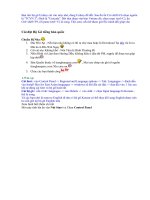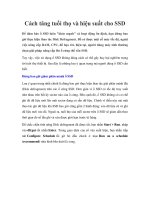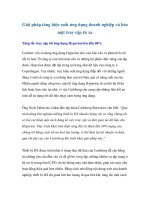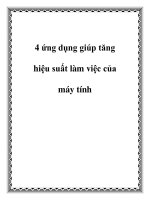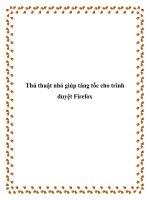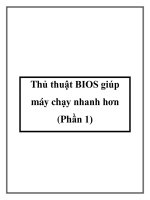Thủ thuật nhỏ giúp tăng hiệu suất cho office 2013
Bạn đang xem bản rút gọn của tài liệu. Xem và tải ngay bản đầy đủ của tài liệu tại đây (228.42 KB, 4 trang )
Thủ thuật nhỏ giúp tăng hiệu suất cho
Office 2013
Bộ ứng dụng văn phòng Microsoft Office 2013 Customer Preview hay còn gọi là Office
15 vừa mới được phát hành cách đây không lâu. Với Office 15 cách thức làm thay đổi
khá nhiều so với các phiên bản trước đó, và sẽ có một bộ phận người dùng chưa bắt kịp
được với các thay đổi này. Với các thủ thuật được sưu tầm sau đây, GenK hi vọng sẽ
mang đến cho bạn đọc những thủ thuật hữu ích trong con được chinh phục Office 15 của
mình.
Bỏ qua màn hình Welcome
Khác với các phiên bản trước đó là khi mở một tập tin mới, bạn sẽ được đưa thẳng đến
màn hình làm việc. Nhưng đến phiên bản Office 15 mà cụ thể là Word 2013 thì Microsoft
đã cách tân bằng màn hình Welcome, tại đây bạn có thể lựa chọn nhiều tác vụ trước khi
bắt đầu công việc trên màn hình làm việc chính.
Nếu bạn cảm thấy màn hình Welcome không có giá trị đối với bạn trong khi làm mất thời
gian của bạn thì bạn có thể áp dụng thủ thuật sau để vào thằng trang làm việc chính.
Đầu tiên từ thanh điều hướng bên trái giao diện Word 2013, bạn bấm vào tùy chọn
Options (Bấm vào menu FILE ở góc trên bên trái để xuất hiện thanh điều hướng).
Trên cửa sổ Options, bạn chọn tùy chọn General. Chuyển sang vùng thông tin của tùy
chọn General, bạn chú ý đến trường Start up options.
Bạn sẽ thấy có một tùy chọn là Show the Start screen when this applications starts đã
được đánh dấu check. Bạn tiến hành bỏ dấu check đó đi để từ nay khi khởi động Word
2013 bạn sẽ được chuyển thẳng đến màn hình làm việc chính mà không phải trải qua màn
hình Welcome.
Bạn có thể làm tương tự với các ứng dụng khác trong bộ ứng dụng Office 15.
Loại bỏ màn hình Splash để tăng tốc khởi động ứng dụng
Màn hình Splash hiển thị trong quá trình các ứng dụng Office nạp dữ liệu trong lúc khởi
động. Tuy nhiên đối với một số máy tính có cấu hình không phải “đại gia” thì việc chạy
màn hình Splash với các hiệu ứng sẽ khiến hệ thống bị ảnh hưởng từ đó làm cho tốc độ
khởi động của ứng dụng chậm đi rất nhiều.
Để khắc phục nhược điểm này, bạn có thể áp dụng thủ thuật sau để tắt màn hình Splash
hay nói cách khác là ẩn đi để tránh hệ thống bị quá tải lúc khởi động.
Đầu tiên bạn truy cập vào thư mục chứa shortcut của các ứng dụng trong bộ Office 15
theo đường dẫn C:\ProgramData\Microsoft\Windows\Start
Menu\Programs\Microsoft Office 2013
Bấm chuột phải vào shortcut, bạn chú ý đến trường thông tin Target và thêm vào sau
cùng đoạn mã [khoảng cách]/q đối với Word 2013; [khoảng cách]/e đối với Excel 2013;
[khoảng cách]/s đối với PowerPoint 2013.
Sau cùng, bạn bấm OK và bấm nút Continue khi thấy hộp thoại Access Denied hiện ra
để xác nhận là hoàn tất.
Bạn có thể copy các shortcut này ra màn hình desktop hoặc ghim vào Taskbar để sử dụng
mà không cần phải thiết lập lại.
Trên đây là hai thủ thuật nhỏ nhưng rất hiệu quả trong việc nâng cao hiệu suất làm việc
với Office 15. Hi vọng sẽ giúp ích cho các bạn.